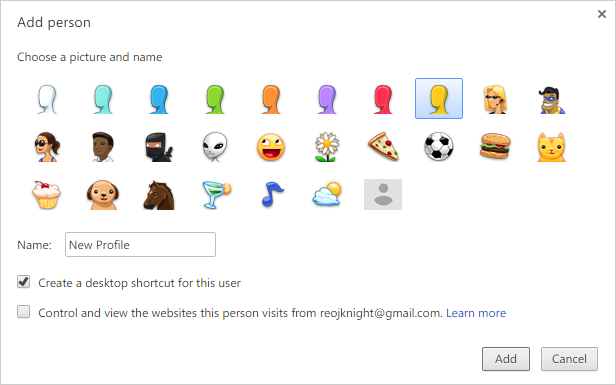Perfiles personalizados, el arma secreta para sacar el máximo partido a Google Chrome
Google Chrome es el navegador más utilizado del planeta. Por ello, existe un alto grado de probabilidad de que estés utilizándolo en estos momentos. Esa razón nos lleva intentar ofrecerte las mejoras alternativas para sacarle el máximo partido. Hoy nos vamos a centrar en los perfiles personalizados, un arma secreta del navegador que sirve para mucho más que para compartirlo entre varias personas.
El navegador de Google se ha convertido en el número uno por varias razones. La primera es su velocidad de navegación, que nos sorprendió desde la llegada de la primera beta. La segunda es su gran ecosistema, formado por centenares de aplicaciones y extensiones que sirven para casi todo. El tercer aspecto a destacar, desconocido para muchos, es el potencial de los perfiles múltiples o perfiles personalizados.
¿Qué son los perfiles personalizados?
La funcionalidad de los perfiles personalizados no es nueva ya que fue lanzada en el año 2011 dentro de la versión 16 de Google Chrome (actualmente nos encontramos en la versión 58 del navegador). Básicamente, nos permite que varios usuarios utilicen el navegador con sus propios datos de aplicaciones, extensiones, configuraciones, historial de navegación, marcadores, contraseñas guardadas, temas y pestañas abiertas.
Cada perfil se abre en una ventana nueva, por lo que podemos usar dos o más perfiles al mismo tiempo sin problemas. Aunque están pensados para que sean usados por diferentes usuarios, el arma secreta pasa por usar varios perfiles personalizados para el mismo usuario según la actividad que vaya a desarrollar en Internet.
Además, la gran ventaja es que todo se sincroniza con los navegadores de Google, pudiendo usar diferentes cuentas de registro y pudiendo seguir usando esta funcionalidad desde otros dispositivos desde los que nos hayamos logueado.
¿Cómo añadir un nuevo perfil al navegador Chrome?
- Abre Chrome en tu ordenador.
- En la parte superior derecha, haz clic en el botón con tu nombre o en el icono de persona.
- Haz clic en Administrar usuarios.
- Haz clic en Añadir persona.
- Elige una foto y un nombre.
- Haz clic en Guardar. Se abrirá una nueva ventana y te solicitará que inicies sesión.
- Inicia sesión en Chrome con la cuenta de Google del perfil nuevo. Los marcadores, el historial, las contraseñas y otras opciones de configuración se sincronizarán automáticamente.
¿Cómo cambiar de persona o perfil?
- Abre Chrome en tu ordenador.
- En la parte superior derecha, haz clic en el botón con tu nombre.
- Elige la persona o el perfil a los que quieras cambiar.
Truco Windows 10 y perfiles Google Chrome
En Windows 10 tenemos una forma más sencilla de crear accesos directos a los perfiles. Si creamos un acceso directo en el escritorio al crear un nuevo perfil o añadir una persona, podemos pulsar en ese icono con el botón derecho y marcar la opción “Anclar a Inicio”. De esta forma, en la barra de inicio tendremos un icono de acceso directo para cada perfil tal y como vemos en la siguiente imagen.
Los 5 perfiles para sacar el máximo partido a Chrome
Una vez que sabemos lo que son los perfiles, es el momento de ver los que podemos crear para sacarle el máximo partido al navegador:
Perfil de trabajo
Como su nombre indica, un perfil para las horas de trabajo. Aquí prescindiremos de marcadores o extensiones que nos “inviten” a perder el tiempo. Además, podremos instalar algunas para ser más productivos o que nos recuerden buenos hábitos frente a la pantalla del ordenador después de muchas horas.
Perfil de ocio
Y complementariamente al anterior, un perfil optimizado para el tiempo de ocio. Este puede ser muy variado dependiendo de las aficiones o gustos de cada persona, lo que nos otorga un gran potencial de personalización. Evidentemente, los marcados o extensiones serán diferentes.
Perfil de red social
Si tenemos cuentas separadas para el trabajo y vida personal, puede ser una buena idea tener en este perfil la personal. Además, lo mismo ocurre con otros servicios como Facebook, Twitch o el almacenamiento en la nube. Finalmente, las cookies también harán que el comportamiento sea diferente según el perfil.
Perfil de viaje
Este perfil es interesante para conseguir precios más baratos debido a que muchas webs rastrean las cookies para ver lo que hemos consultado anteriormente y otros aspectos. Será un perfil limpio que solo utilizaremos cuando queramos viajar. La alternativa a este pasa por usar el modo incógnito del navegador.
Perfil de extensiones
Para terminar, un perfil donde podremos poner todas esas pesadas extensiones y aplicaciones que comprometen el rendimiento del navegador. El uso de este perfil puede consumir mucha más RAM y procesador, pero no servirá para tener acceso a diferentes funciones adicionales que únicamente podemos conseguir a través de las extensiones.
¿Utilizáis los perfiles personalizados de Google Chrome?
- Archivado en
- Banda Ancha
- Dr0b4ck dijo el 05/05/2017 a las 16:18h:
- Muy buena aportación. Son cosas desconocidas para muchos, pero muy útiles. Gracias a los Administradores de la página por el trabajo altruista. Saludos
- Claudio Valero dijo el 08/05/2017 a las 17:32h:
- Gracias. Prometemos seguir con más cosas útiles ;)
- jose torres dijo el 16/05/2017 a las 16:11h:
- ¿¿??